- 在女人上面怎么成为真正的男人 1个简单易行的方法揭秘 男人必看! 帮助用户解决问题
- DVD刻录机怎么刻录光盘?2025最新保姆级教程(附常见问题解决) 刻录
- MP3转MIDI全攻略:轻松制作手机铃声的专业教程 视频转换器
- 视频字幕制作全攻略:从零开始制作SRT/ASS字幕文件 视频转换器
- 视频分辨率修改教程:一键提升画质,支持MP4/AVI/MKV等格式 用户咨询回复处理
- CDA转APE格式教程:无损提取CD音轨,保留原声音质 视频转换器
- 视频配乐全攻略:轻松掌握背景音乐添加技巧 视频转换器
- PDF转视频全攻略:轻松将文档转为动态演示 电脑应用
- 五一假期后轻松玩转视频:给视频添加GIF动态表情教程 电脑应用
- 光碟備份很簡單!2025年香港臺灣用戶最實用教學 光碟複製為光碟/ISO檔
- Leawo 藍光到 DVD 轉檔器能以超越同業 6 倍的速度,將藍光內容轉換為 DVD 光碟 光碟複製為光碟/ISO檔
将照片制作成电子相册 照片制作视频可添加文字、背景音乐的方法
狸窝 复制 收藏 保存到桌面 快速找教程方案 反馈需求 社会主义核心价值观 在线客服 马上注册 升级VIP
小编觉得制作电子相册真的是很好的纪念方式,平时去旅行、聚会等都会拍摄各种好看的照片,通常做法就是将照片P图发朋友圈,久而久之也就没什么新鲜感了。而这段时间都特别流行分享小视频,不管是微信群、朋友圈还是其他的小视频分享平台,分享小视频总能吸引来不少目光。那么肯定就有不少小伙伴想到有没有把照片转成视频的方法啦,没错,就是电子相册的制作咯!小编这次给大家分享一种比较好看的电子相册制作方法,可以添加背景音乐及文字等,制作效果很是不错,一起来看看怎么操作!
这是小编制作的画面效果,图片播放时间转场时间效果等都是可以自己设置的,展示的画面中的文字就是小编自己添加的啦:

先点击上方链接下载安装需要用到的工具,记得要勾选在桌面添加快捷方式。安装好后在桌面出现两个图标,我们双击第一个运行软件,第二个图标是专门的画中画编辑工具。点击“图片”—“读取”。导入图片并拖至下方时间轴;向右拖动轨道栏滑块将时间轴视图扩大,方便编辑;最后点击“环境设定”:
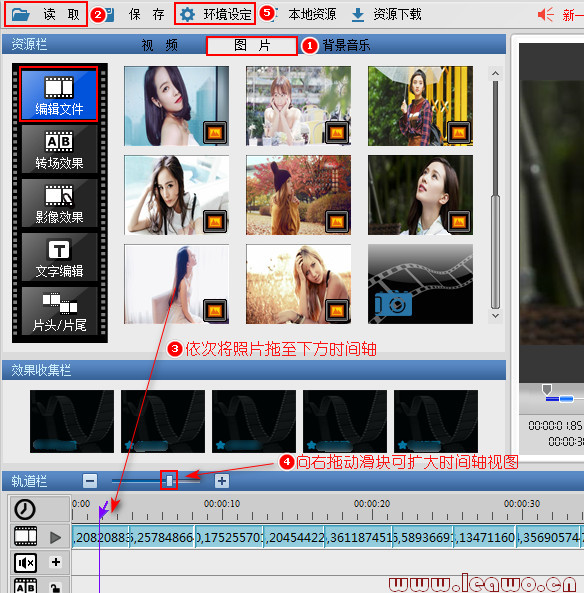
需要设置的是图片、字幕、转场效果播放时间,然后是视频比例的设置,由于只有4:3及16:9的比例选项,所以如果添加的图片比例不符合的话会被自动拉伸变形哦,所以图片尺寸尽量横屏一致吧!若是要制作竖屏视频的话可以到狸窝家园查找其他的操作教程,小编文末也会给大家分享其他的电子相册制作步骤:
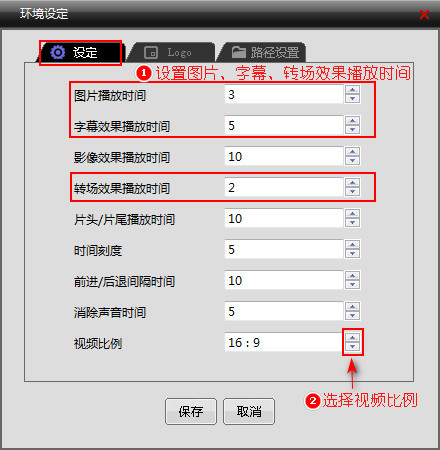
然后点击环境设定窗口上方的“ logo ”项,在显示的界面中,先去除使用工具原本Logo的勾选,这样画面就不会有水印了。当然也可以去除勾选后点击读取按钮,选择自己的图片水印添加到画面中,添加的水印会全程显示,不过小编还是更喜欢无水印的视频画面啦,所以直接去掉勾选点击“保存”就好:
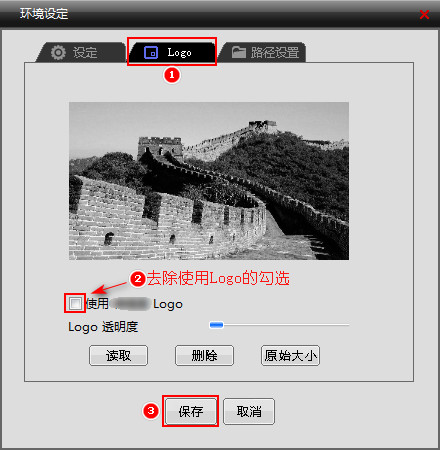
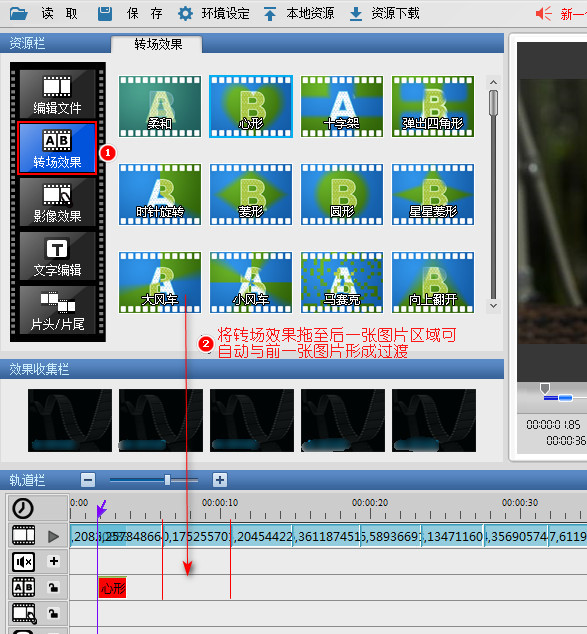
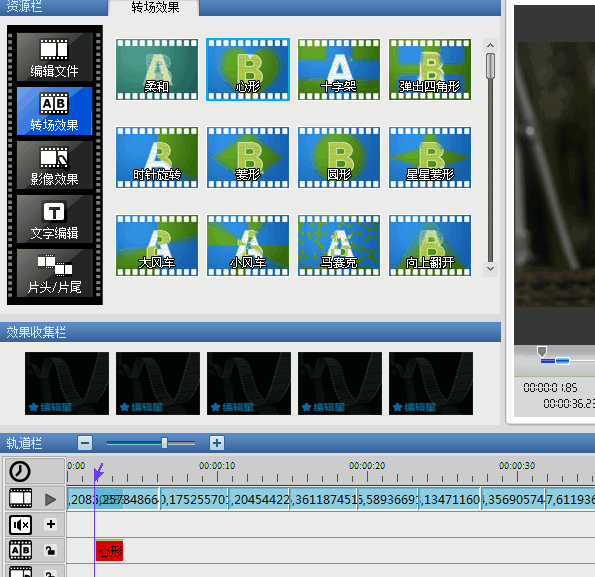
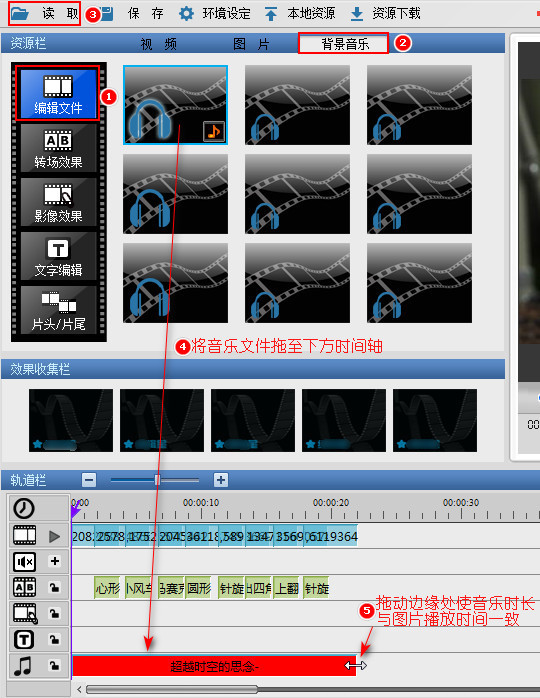
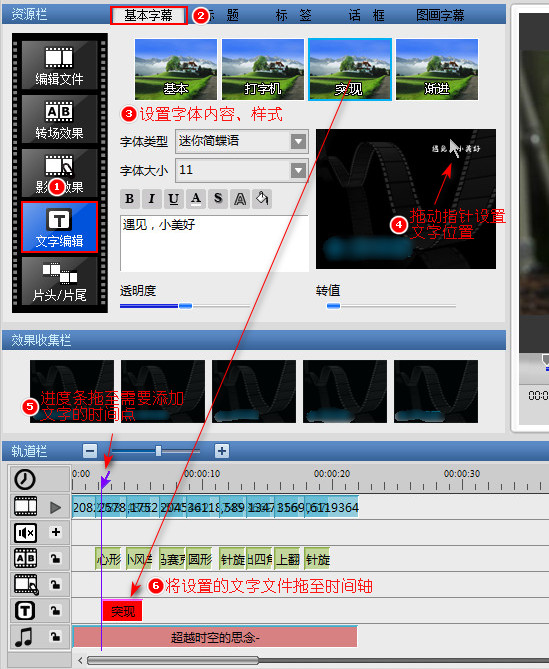
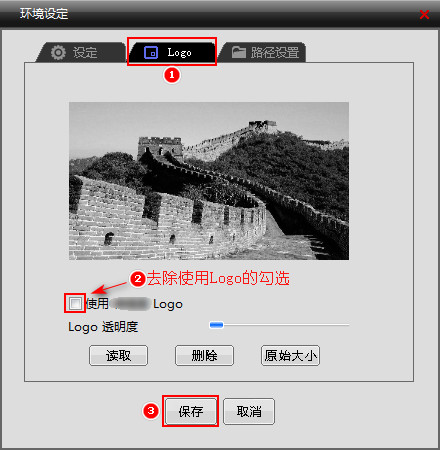
接下来就比较关键了,电子相册比较重要的就是照片与照片之间的转场效果啦!我们点击软件界面左侧的“转场效果”;在显示的各种转场效果中,随意选择一种,拖至下方时间轴。拖动转场效果的时候要注意,我们直接从第二张照片开始,拖至第二张照片的区域就会自动与第一张照片完成选择的过渡效果:
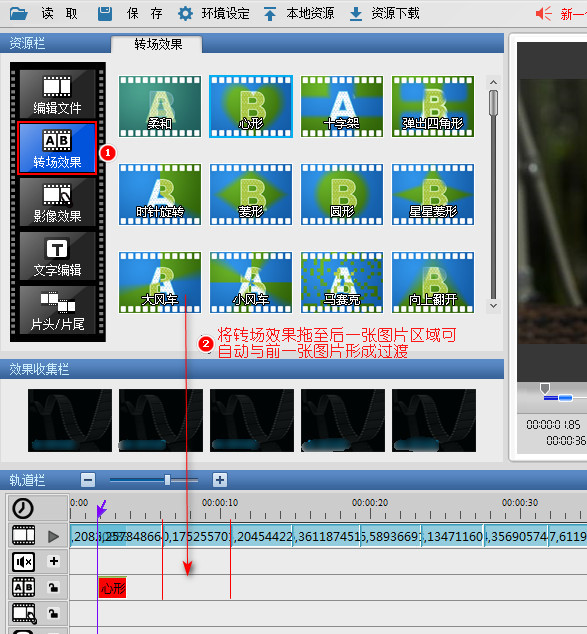
也许上一步的描述太过苍白,刚接触视频编辑操作的狸友们可能不太理解,所以小编这里录制了一小段操作过程。我们可以看到,只要将过渡效果拖至某一张照片对应的区域,这张照片就会自动与上一张照片形成过渡效果:
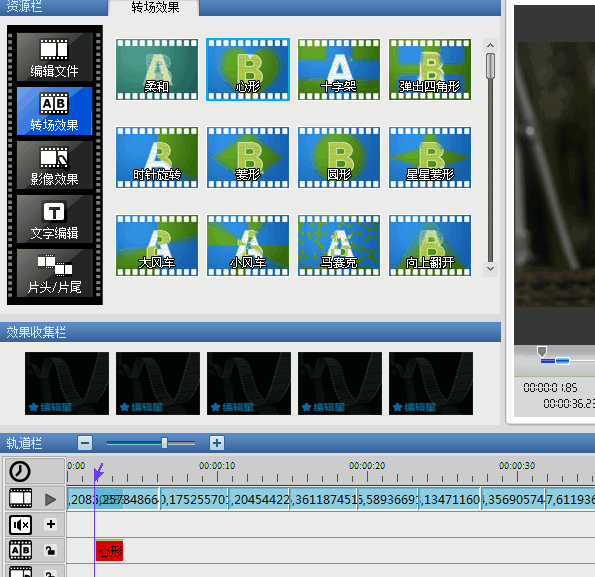
接着我们来添加背景音乐,点击“编辑文件”—“背景音乐”—“读取”,在弹出来的窗口中找到背景音乐添加进来,音乐文件是没有缩略图的,不过我们可以看出第一个小方块右下角有个音符图标,这就说明音乐已经导入进来了,将音乐图纸时间轴,拖动时间轴上的音乐边缘处使音乐时长与图片播放时长一致:
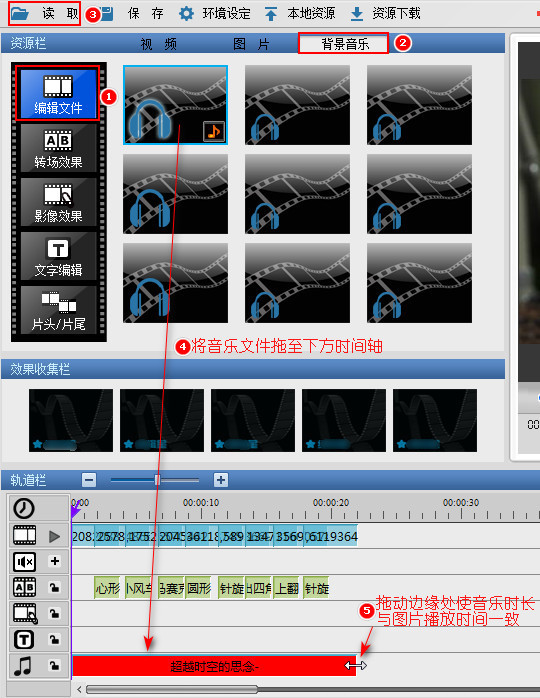
那么也有不少狸友还想添加文字的,点击界面左侧的“文字编辑”,在显示的基本字幕设置界面中,选择字体类型大小并输入文字内容等;拖动黑色小窗口画面中的指针可以设置文字在画面中对应的显示位置;接着将时间轴上的进度条拖至文字开始出现的时间点;然后将设置的文字拖至下方时间轴:
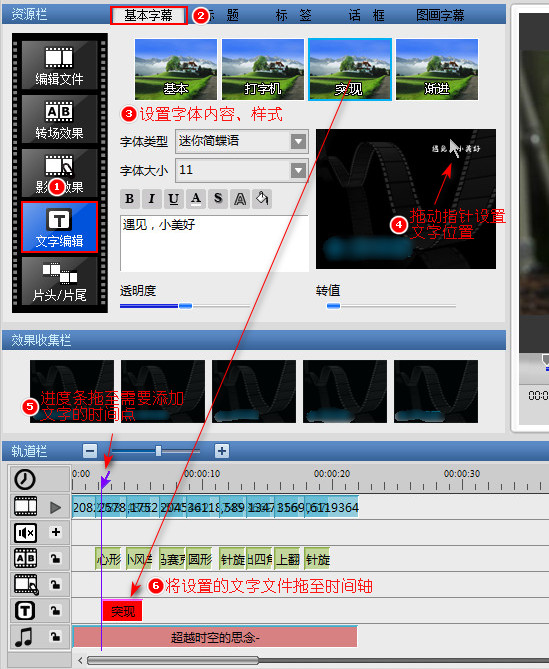
对于文字的添加,如果需要修改的话要将时间轴上的文字文件右键点击删除掉,然后再修改参数重新将文字拖到时间轴,大家摸索一下就能熟练操作了。最后就是保存输出,点击界面左上方的“保存”按钮,在弹出的界面中点击“视频保存为”。
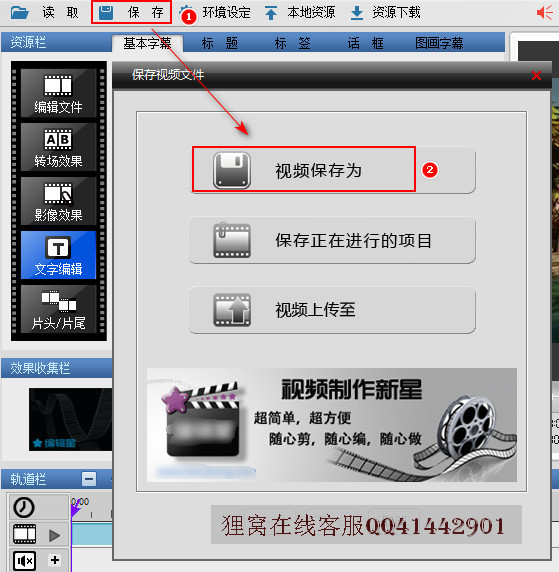
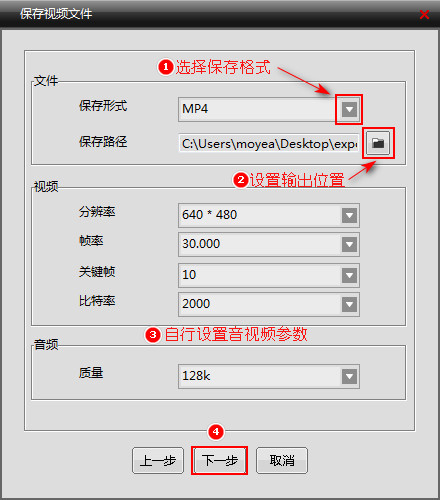
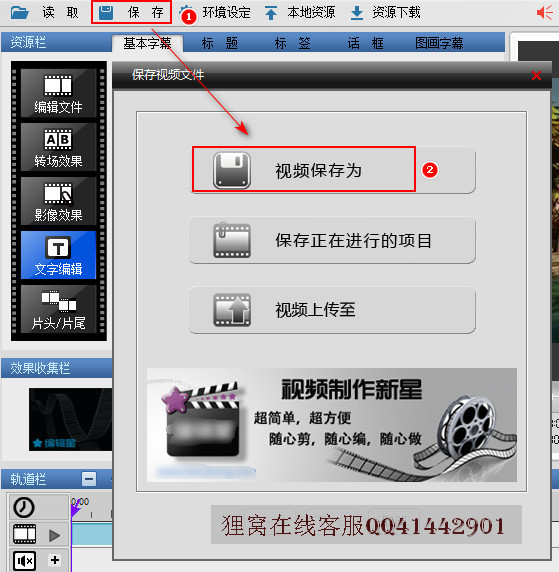
此时显示下图界面,我们先选择视频格式,小编觉得常用的MP4格式就挺好!然后设置存放位置;至于其他音视频参数就自行根据实际情况设置啦!还是要提醒一下这里只能选择横屏视频输出,如果需要制作竖屏视频的话可以在咱们的狸窝家园找找其他教程哟!最后点击“下一步”开始导出视频文件:
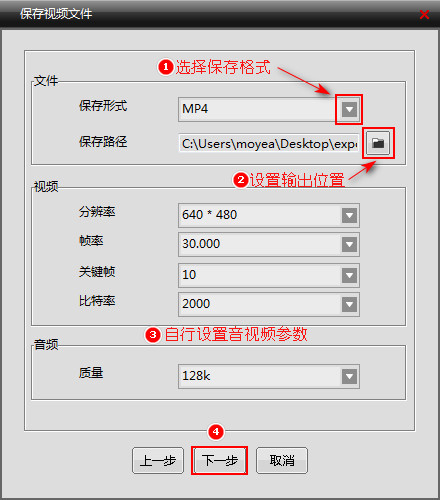
小编的导出的视频文件不长,导出速度还是很快滴!大家在操作的时候肯定也看到了,这款工具还有很多视频编辑功能,比如说视频合并添加过渡效果、视频画面效果也有很多种,大家都可以尝试下。
最后给大家再分享个电子相册是制作方法吧,方法也是挺简单:多张照片制作成音乐电子相册 简单的电子相册制作方法: http://www.leawo.cn/space-5015878-do-thread-id-77158.html
笑话段子:
去应聘,老板拿着我的简历看了很久欲言又止。
我忍不住开口:老板,有话不如直说!
老板尴尬的笑了笑说:你的专业和工作经验非常符合我们公司,不是我不想用你,只是你这简历上写着你这一年换了三家公司,离职原因不是公司倒闭就是老板跑路,我有点慌。。。
我忍不住开口:老板,有话不如直说!
老板尴尬的笑了笑说:你的专业和工作经验非常符合我们公司,不是我不想用你,只是你这简历上写着你这一年换了三家公司,离职原因不是公司倒闭就是老板跑路,我有点慌。。。
相关文章:
视频画面添加摄像机正在录制效果
http://www.leawo.cn/space-5015878-do-thread-id-77163.html
视频画面添加计时器
http://www.leawo.cn/space-5015878-do-thread-id-77180.html
视频画面加表情贴图
http://www.leawo.cn/space-5015878-do-thread-id-77185.html
录制电脑屏幕内容保存为MP4
http://www.leawo.cn/space-5015878-do-thread-id-77203.html
http://www.leawo.cn/space-5015878-do-thread-id-77163.html
视频画面添加计时器
http://www.leawo.cn/space-5015878-do-thread-id-77180.html
视频画面加表情贴图
http://www.leawo.cn/space-5015878-do-thread-id-77185.html
录制电脑屏幕内容保存为MP4
http://www.leawo.cn/space-5015878-do-thread-id-77203.html
资源推荐:
狸窝是帮助用户解决问题 提供教程解决方案 在这个过程中有使用我们自己开发的软件 也有网上找的工具 只要帮助用户解决问题就好!在这个过程中我们的教程方案写作老师比较辛苦 有时为了一个教程要试验测试好几天及连续加班多日, 而大家的赞赏是一种肯定和表扬 不在于多少|打赏随意|只要你开心, 更像征一种鞭策和鼓励!!!
